At få en virus er dårlig. At få en virus, der får din computer til at gå ned, når du genstarter, er endnu værre. Vi viser dig, hvordan du renser vira fra din computer, selvom du ikke kan starte i Windows ved hjælp af en virusscanner på en Ubuntu Live CD.
RELATEREDE: Sådan bruges BitDefender Rescue CD til at rense din inficerede pc
Der er en række virusscannere til rådighed for Ubuntu, men vi har fundet ud af, at avast! er det bedste valg med store detekteringshastigheder og brugervenlighed.
OPDATER
Denne artikel blev skrevet for et stykke tid siden, og næsten alle antivirusprogrammer til Linux understøttes ikke længere. Her er dem, der stadig fungerer:
Du skal være i stand til at installere Clam fra Ubuntu-applikationscentret.
Den bedre løsning er dog at brug BitDefender Rescue CD for at scanne din pc.
Læs nedenfor kun til arkivformål
Desværre, avast! har ikke en ordentlig 64-bit version, og at tvinge installationen fungerer ikke korrekt. Hvis du vil bruge avast! for at scanne efter vira, og sørg derefter for, at du har en 32-bit Ubuntu Live CD .
Hvis du i øjeblikket har en 64-bit Ubuntu Live CD på et bootbart flashdrev, tager det ikke lang tid at tørre dit flashdrev og gå igennem vores guide igen og vælg normal (32-bit) Ubuntu 9.10 i stedet for x64-udgaven. Med henblik på at rette din Windows-installation giver 64-bit Live CD ikke nogen fordele.
Når Ubuntu 9.10 er startet op, skal du åbne Firefox ved at klikke på ikonet i toppanelet.
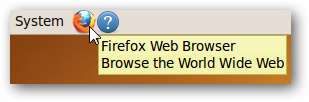
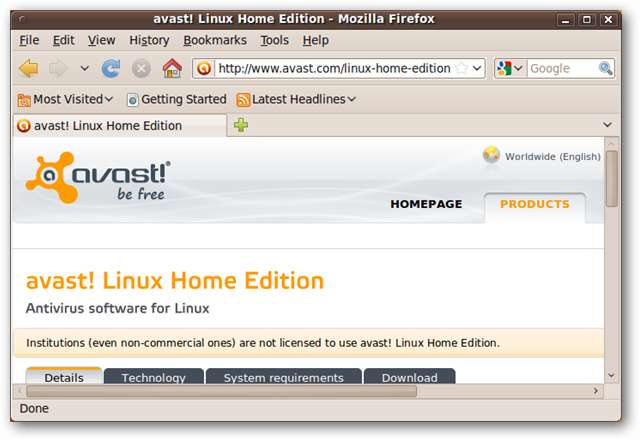
Klik på fanen Download, og klik derefter på linket for at downloade DEB-pakken.
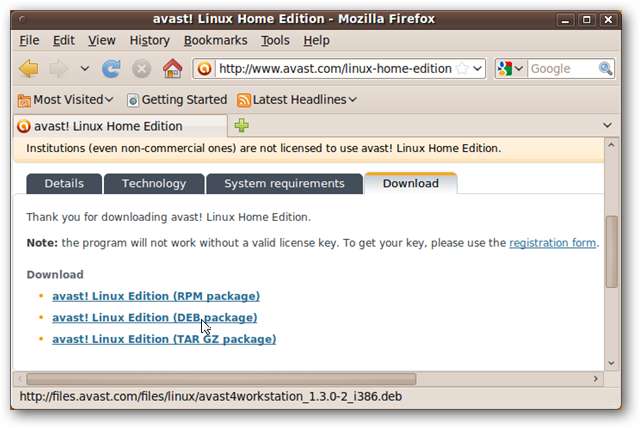
Gem det på standardplaceringen.
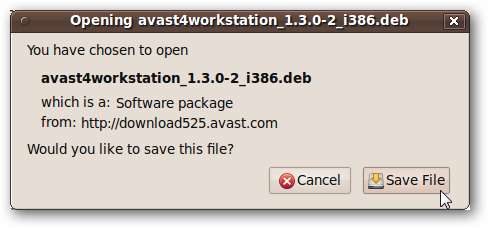
Mens avast! downloades, klik på linket til registreringsformularen på download-siden. Udfyld registreringsformularen, hvis du ikke allerede har en prøvelicens for avast !.

Når du har udfyldt registreringsformularen, skal du avast! bliver forhåbentlig færdig med at downloade.
Åbn et terminalvindue ved at klikke på Programmer i øverste venstre hjørne af skærmen, derefter udvide menuen Tilbehør og klikke på Terminal.
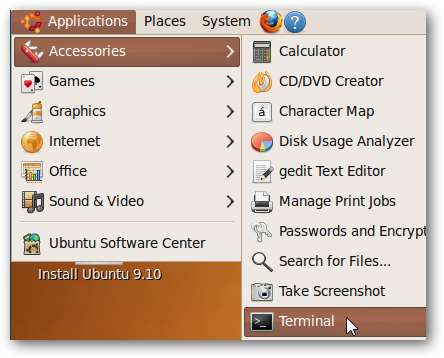
Indtast følgende kommandoer i terminalvinduet, tryk på enter efter hver linje.
cd-downloads
sudo dpkg –i avast*
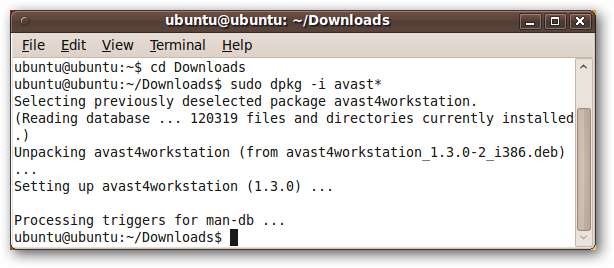
Dette vil installere avast! på det levende Ubuntu-miljø.
For at sikre, at du kan bruge den nyeste viradatabase, mens du stadig er i terminalvinduet, skal du skrive følgende kommando:
sudo sysctl –w kernel.shmmax = 128000000
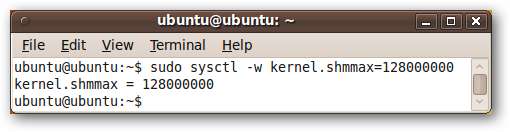
Nu er vi klar til at åbne avast !. Klik på Programmer i øverste venstre hjørne af skærmen, udvid mappen Tilbehør og klik på den nye avast! Antivirus-genstand.
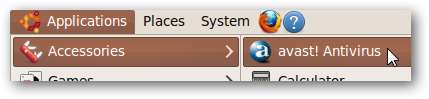
Du vil først blive mødt med et vindue, der beder om din licensnøgle. Forhåbentlig har du modtaget det i din e-mail nu; åbn den e-mail, der er fantastisk! sender dig, kopier licensnøglen og indsæt den i registreringsvinduet.
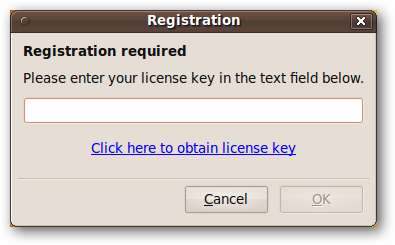
avast! Antivirus åbnes. Du bemærker, at viradatabasen er forældet.

Klik på knappen Opdater database, og avast! begynder at downloade den nyeste viradatabase.
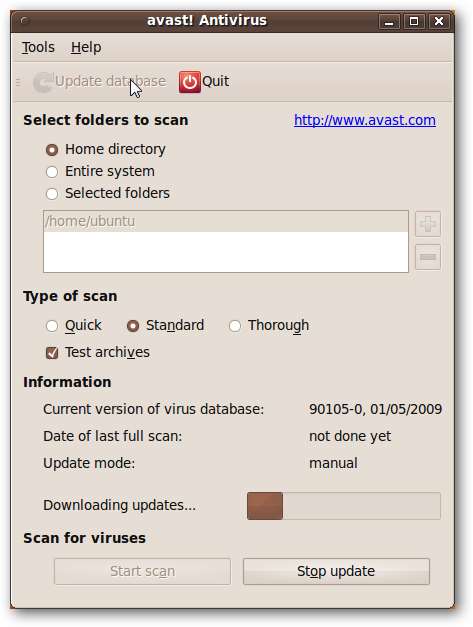
For at scanne din Windows-harddisk skal du "montere" den. Mens virusdatabasen downloades, skal du klikke på Steder øverst til venstre på skærmen og klikke på din Windows-harddisk, hvis du kan fortælle, hvilken den er efter dens størrelse.
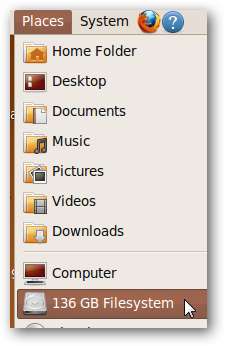
Hvis du ikke kan se, hvilken der er den rigtige harddisk, skal du klikke på Computer og tjekke hver harddisk, indtil du finder den rigtige. Når du finder det, skal du notere drevets etiket, som vises i menubjælken i filbrowseren.
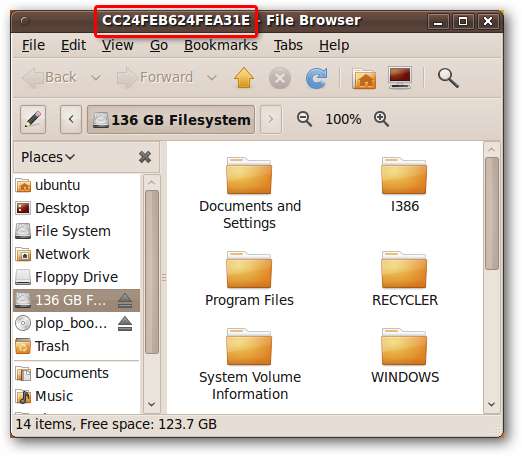
Bemærk også, at din harddisk nu vises på dit skrivebord.
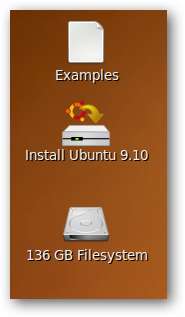
Nu skal din viradatabase være opdateret. På det tidspunkt, hvor denne artikel blev skrevet, var den seneste version 100404-0.

I det vigtigste avast! vindue, skal du klikke på alternativknappen ud for Valgte mapper og derefter klikke på “+” knappen til højre for listeboksen. Det åbner en dialogboks for at gennemse et sted.
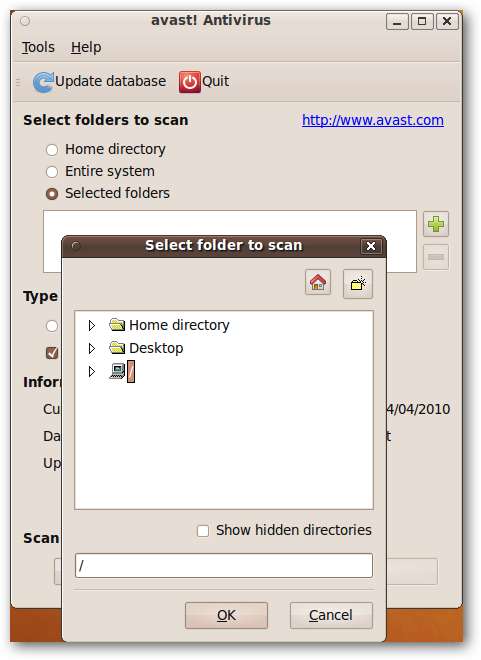
For at finde din Windows-harddisk skal du klikke på “>” ud for computerikonet. På den udvidede liste skal du finde mappen mærket "media" og klikke på ">" ud for den for at udvide den. På denne liste skal du kunne finde den etiket, der svarer til din Windows-harddisk.
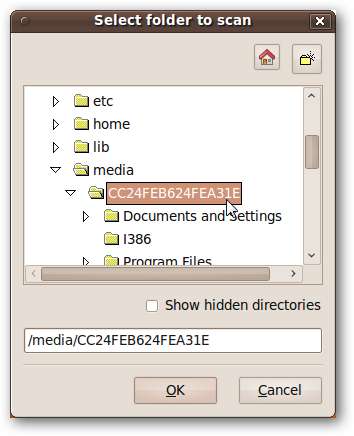
Hvis du vil scanne en bestemt mappe, kan du gå længere ind i dette hierarki og vælge den mappe. Vi scanner dog hele harddisken, så vi skal bare trykke på OK.

Klik på Start scanning og avast! begynder at scanne din harddisk.
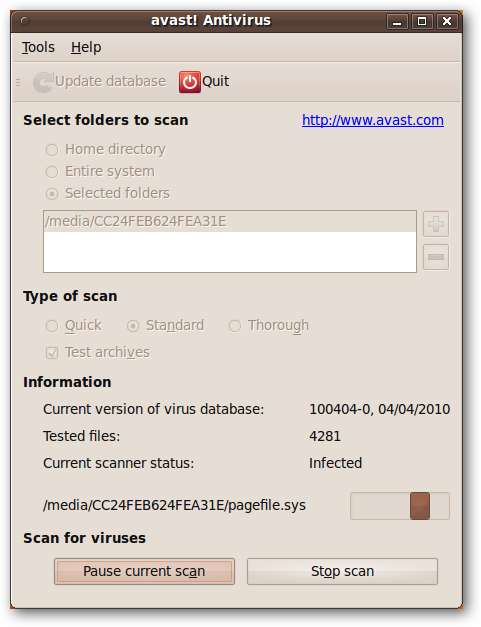
Hvis der findes en virus, bliver du bedt om at vælge en handling. Hvis du ved, at filen er en virus, kan du slette den, men der er mulighed for falske positive, så du kan også vælge Flyt til bryst for at sætte den i karantæne.
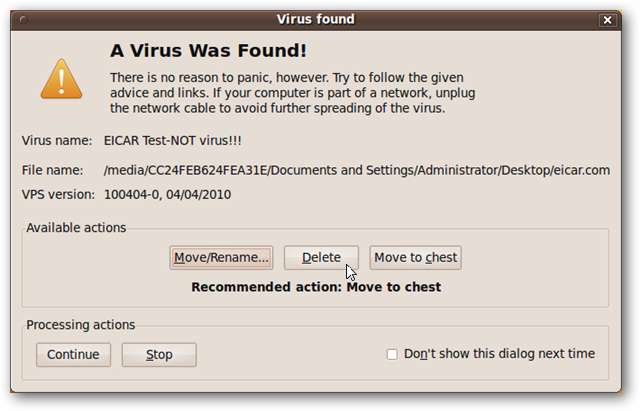
Når avast! er færdig med at scanne, vil den opsummere, hvad den fandt på din harddisk. Du kan tage forskellige handlinger på disse filer på dette tidspunkt ved at højreklikke på dem og vælge den relevante handling. Når du er færdig, skal du klikke på Luk.
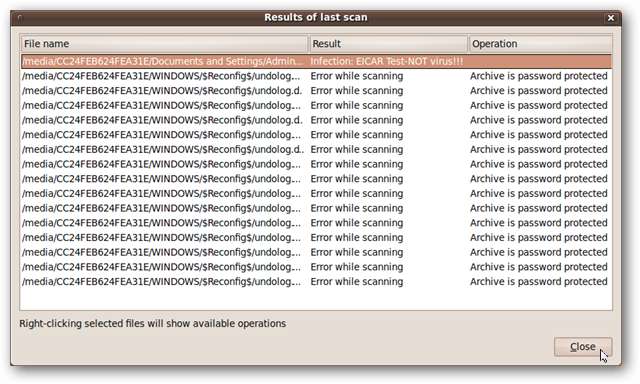
Din Windows-pc er nu fri for vira i avast-øjnene !. Genstart din computer og med held og lykke starter den nu op!
Konklusion
Kører avast! fra en Ubuntu Live CD kan rense langt størstedelen af vira fra din Windows-pc. Dette er en anden grund til altid at have en Ubuntu Live CD klar, bare hvis der sker noget med din Windows-installation!







